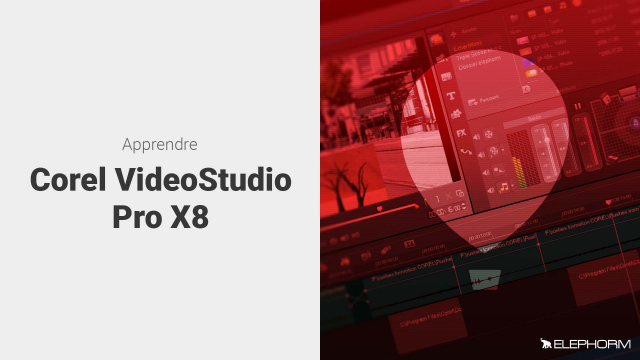Maîtriser les Filtres dans l'Édition Vidéo
Découvrez comment personnaliser vos filtres pour améliorer vos vidéos.
Présentation du logiciel









Commencer rapidement un montage








Capture et importation des sources
Gestion des projets
Utilisation de la Timeline








Gestion des médias dans la bibliothèque
Gestion des transitions
Gestion du titrage





Gestion du graphisme
Gestion des filtres
Création de mouvement et outil de tracking
Gestion de l'audio
Détails de la leçon
Description de la leçon
Cette leçon vous guide à travers l'exploration du menu de filtres d'un éditeur vidéo. En cliquant sur le menu, vous pouvez visualiser plusieurs options de filtres dans l'écran de prévisualisation, que vous pouvez ensuite appliquer à vos images. Une fois un filtre appliqué, des paramètres de personnalisation vous permettent d'ajuster le filtre selon vos besoins spécifiques. La leçon montre également comment identifier la présence d'un filtre via l'icône FX sur la timeline et comment supprimer un filtre en utilisant le menu attributs. En outre, les manipulations pour ajouter des mouvements de base pour l'entrée et la sortie de l'image sont expliquées, rendant ainsi votre montage plus dynamique.
Objectifs de cette leçon
Les objectifs de cette vidéo sont de maîtriser l'utilisation des filtres, personnaliser les paramètres de filtres, et améliorer la qualité visuelle de vos vidéos.
Prérequis pour cette leçon
Pour suivre cette vidéo, il est recommandé d'avoir des connaissances de base en édition vidéo ainsi qu'un accès à un logiciel d'édition.
Métiers concernés
Les compétences acquises peuvent être appliquées dans des métiers tels que monteur vidéo, réalisateur, et créateur de contenu.
Alternatives et ressources
Des alternatives à ce logiciel d'édition incluent Adobe Premiere Pro, Final Cut Pro, et DaVinci Resolve.
Questions & Réponses